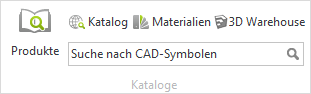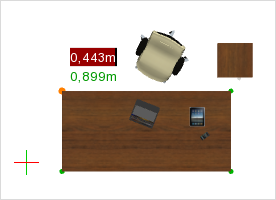Kataloge
|
Die Gruppe Kataloge im Register Start versammelt alle Zugriffsmöglichkeiten auf externe 3D-Objekte und Materialien. |
Kataloge
|
Der Button B2B Katalog im pCon.planner Pro öffnet Ihre lokal installierten Herstellerkataloge mit OFML-Artikeln. Hier erfahren Sie, wie Sie innerhalb der Verzeichnisse browsen und suchen. |
|
Über pCon.catalog haben Sie Zugriff auf 3D-Modelle verschiedener Hersteller und Branchen sowie auf Materialien. Hier steht Ihnen weiterhin eine Suchfunktion zur Verfügung, um passende Modelle und Materialien zu finden. Mehr über das Modellkonzept erfahren Sie hier: |
|
Ein Klick auf Material-Katalog öffnet die EasternGraphics-Materialiensammlung auf pCon.catalog. |
|
Der Button 3D-Warehouse führt Sie zum 3D Warehouse. Dort finden Sie weitere 3D-Modelle aus dem Bereich Büroausstattung. Hinweis: Sie benötigen einen User-Account für das 3D-Warehouse und müssen zum Download dort eingeloggt sein. |
|
Einen zusätzlichen Katalog finden Sie im Raumelemente-Menü, Gruppe Raumelemente, Register Start. Der Wandobjekte-Katalog beinhaltet Funktionselemente für Wände. |
|
Der Button Browser öffnet den integrierten Browser des pCon.planners. Hier haben Sie Zugriff auf weitere Inhalte wie News zum pCon.planner, den pCon-Blog, PIM und Katalog-Links. |
Im Folgenden wird das Einfügen von 3D-Modellen anhand einer Arbeitsplatzkombination aus dem pCon.catalog erläutert:
|
1.Wählen Sie zuerst das Objekt aus, welches Sie in Ihre Planung einfügen wollen. 2.Die im linken Bild sichtbare Arbeitsplatzkombination hängt nach dem Einfügen am Mauszeiger und kann mit einem Klick oder per Tastatureingabe an eine beliebige Stelle im Arbeitsbereich positioniert werden. 3.Nach der Festlegung der Position kann im Weiteren die Drehung des Objekts per Maus/Tastatur eingestellt werden. |
Während des Einfügens von DWG-Objekten stehen Ihnen verschiedene Einfügepunkte zur Verfügung.
Weitere Infos zum Einfügen von OFML-Artikeln finden Sie hier. Die Arbeit mit Materialien ist an dieser Stelle beschrieben.